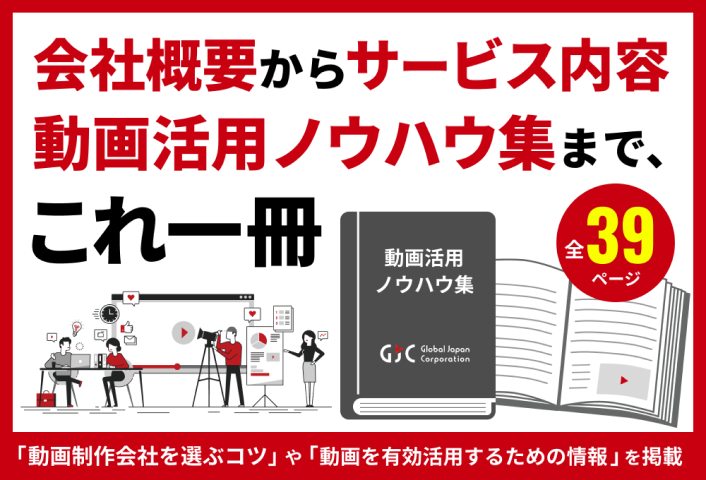インスタグラムには、ストーリーズという機能があります。
正式名称はストーリーズですが、ストーリーと呼ばれることが多いため、当記事ではストーリーという呼び名を使用します。
フィード投稿とは別枠になっていて、短い動画や写真を気軽にシェアできる機能です。
24時間立つと自然に消えるという特徴を持っています。
今回は、インスタグラムのストーリーの投稿する際の手順や加工テクニックについて解説していきます。
人気が高まっているこの機能を使いこなしたいと思っている人は、ぜひ目を通してみてください。
動画制作・活用のノウハウ(全39ページ)を無料でプレゼント!
- GJCの会社資料
- 動画制作会社の選び方チェックリスト
- 動画活用ノウハウ集
以下の項目をご記入いただくことで資料をダウンロードできます。
\ 今なら企画構成を無料でプレゼントいたします /
無料相談・無料見積もりはこちらから→
インスタグラムの「ストーリー」機能とは?
インスタグラムのフィード投稿は撮影した写真や育児記録などを掲載するために使用されています。
フィード投稿はタイムラインとも呼ばれていて、投稿された順に表示されます。
それに対してストーリーは、日常的な写真や動画を投稿したり、ライブ配信を行ったりできます。
ストーリーが表示されるのは、ストーリートレイと呼ばれる画面上部の別枠になります。
前述したように、ストーリーやライブ配信は24時間経過すると自動的に削除されるのが大きな特徴です。
日本のインスタグラムユーザーの多くは、ストーリーを活用しています。
1日あたり700万件以上ものストーリーズが投稿されていることから、世界有数のストーリー大国であることが分かります。
ストーリーでは、1つの動画の尺が最大15秒なので長い動画は分割されるという仕様です。
1つの動画は15秒で切れてしまいますが、実際は60秒まで投稿できます。
15秒ごとに分割されてしまいますが、それでも問題ない場合は活用できる機能です。
分割されたストーリーは、投降後に途切れずに再生されます。
そのため、実施は60秒以内なら1回で投稿できると思って良いでしょう。
ストーリーで動画や写真を上げる方法と加工テク
ストーリーにも加工した画像や動画を掲載している人が多く見られます。
続いては、ストーリーで動画や写真を上げる方法や加工テクニックについてみていきましょう。
基本的な投稿手順
ストーリーの投稿手順はとても簡単です。
投稿手順は以下の通りです。
①ストーリーの編集画面に移動する

ストーリーの編集画面は、フィード画面の左上にあるストーリートレイのところに表示されている自分のアイコンをタップすることで開きます。
また、インスタグラムを開いた状態で画面を左から右へスワイプし、ストーリー撮影・作成画面に移動することもできます。
②写真や動画を撮影するか端末内のカメラロールから選択する
・写真や動画を撮影する場合

写真や動画を撮影する場合は、まず画面の一番下にあるメニューがストーリーズになっていることを確認します。
ストーリーズになっていたら、丸い白ボタンを押すと写真を撮影しましょう。
動画を撮影する時は、丸い白ボタンを長押しする必要があります。
動画は最大15秒までとなっていて、それ以上は自動的に分割されます。
・端末内のカメラロールから選択する場合

端末内のカメラロールから選択する場合は、ストーリーの投稿画面の左下にある四角いアイコンをタップしてください。
タップすると端末に保存されている写真や動画を選べるようになります。
③ストーリーに投稿する

ストーリーに投稿したい画像や動画が決まったら、画面の下にあるストーリーズをタップすると投稿完了となります。
基本的な投稿手順が分かったら、ストーリーならではの醍醐味として知られている加工を楽しみましょう。
文字を入れる
ストーリーに写真や動画を入れる時、手書きの文字やフォントを使った文字入力ができます。
それぞれにやり方は以下の通りです。
・手書きで文字を入力する

手書きで文字や線を入力する場合は、画面の上部にあるペンのアイコンをタップするとかけるようになります。
ペンは、矢印ペンやマーカー、蛍光ペン、通常のペンから選ぶことができるため、それぞれの用途に応じて仕上がりを変えられます。
・フォントを使った文字入力をする

フォントを使った文字入力をする場合は、編集画面の上部にある“Aa”か画面の空欄をタップしてください。
フォントは9種類用意されていて、画面の上にある虹色のボタンをタップすると文字の色も変えられます。
文字の色を変更できるカラーパレットは、左にスワイプすると他の色も選べるようになっています。
文字の大きさは、左端に隠れているバーで変更可能です。

また、画面上部の左側にあるボタンをタップすると文字の位置を変更でき、真ん中のボタンは文字のスタイルを変更できます。
そして、一番右にあるボタンをタップすると文字にアニメーションを付けられるので、色々と変更してみてください。
また、中央上部にあるアイコンをタップすると、カラーとフォントをまとめて変更できます。

画面の下にカラーパレットが表示されている場合は、もう1度タップすることでフォントメニューに切り替わるので試してみてください。
メンションや位置情報、ハッシュタグを入れる
インスタグラムのフィード投稿は、メンションや位置情報、ハッシュタグが入れられます。
ストーリーでも同様の機能が使えます。
・メンションのやり方
メンションは、“@(ユーザー名)”と入力すると、該当するユーザーのプロフィールリンクが付けられる機能です。

メンションは、ストーリー画面を上に引き上げると表示されるメニューを呼び出すとつけられます。
引き上げたメニューの上段真ん中にある“メンション”をタップするか、“@”と入力した後にメンションしたい相手のユーザー名を入力するとアカウントの候補が表示されるので該当する相手を選んでください。
投稿されたストーリーでメンションのリンクをタップすると、相手の名前がポップアップ表示されます。
そしてそれをさらにタップすると、相手のプロフィール画面へ飛べるようになっています。
・位置情報の付け方

ストーリーで位置情報を付けるときは、先ほどと同じメニューを呼び出します。
その中にある“場所”をタップすると、現在の場所が表示されます。
ただし、インスタグラムに位置情報の許可を提供していない場合は場所が表示されません。
位置情報は、現在の場所だけではなく任意の場所を指定して表示することもできます。
その場合は検索ウィンドウから検索し、設定するという方法になります。

また、位置情報タグをタップすると同じ場所がタグ付けされた投稿やその周辺の地図情報を確認できます。
・ハッシュタグをつけ方
フィード投稿はキャプションの中にハッシュタグをつけられますが、ストーリーにもハッシュタグをつけることができます。

ハッシュタグのつけたい場合は、フィード投稿と同じく“#~”と入力します。
“#”を入力するとおすすめのハッシュタグが出てくるので、どれをつけたらいいか分からない場合は表示された候補の中から選んでみてください。
ストーリーが公開された後にハッシュタグをタップすると、同じタグがついた投稿が集まっているページに飛びます。
質問スタンプを活用する
ストーリーには、質問スタンプという機能があり、閲覧した人から回答してもらえます。

質問スタンプを使いたい時は、ストーリーの編集メニューにある”質問”を選びます。
”質問”をタップすると画面上に「質問はありますか?」と書かれた窓が表示されるため、質問したい内容を自由に入力し、ストーリーを投稿してください。

質問を目にした人から寄せられた回答は、左下にある閲覧履歴からチェックできます。
その回答に対する返信をストーリーで再度シェアするという使い方が一般的です。
BGMスタンプを活用する
インスタグラムのストーリーでは、お気に入りのアーティストが手掛ける曲をBGMとして設定できるようになっています。

BGMスタンプは、ストーリーの編集メニューの中にある“ミュージック”から設定できます。
“ミュージック”をタップしたら、画面上部にある検索部分へアーティストの名前や曲名を入力すると候補が表示されます。
その中からBGMに使用する曲を選んでください。
ストーリーで設定できるのは最大15秒なので、イントロやサビなど気に入っている部分を設定するのがポイントです。
動くGIFスタンプを活用する
ストーリーに使えるGIFスタンプの中には動くものもあり、可愛く加工したり、面白く演出したりできます。

GIFスタンプは、ストーリーの作成画面で写真や動画を選んでからメニューを開き、“GIF”をタップします。
そうすると、「GIPHYを検索」という検索窓が出てくるので、キーワードを入力すると関連するGIFスタンプが見つかるのです。
位置や大きさも設定できるため、自分好みの仕上がりになるでしょう。
コラージュ機能を活用する
コラージュ機能は、ストーリーの中に2枚以上の画像を並べて、雑誌の1ページかのように演出する加工です。
おしゃれな仕上がりになるため、女子インスタグラマーからの人気が高まっている加工方法の1つになっています。

ストーリーの編集メニューを開き、コラージュスタンプ機能を使うことで簡単に作れるようになっています。
写真の形やサイズ、一も自由に調整できるので自分好みの仕上がりになります。
撮影モードやARエフェクトを活用する
Instagramのオリジナル撮影モードやARエフェクトを使ったストーリーを投稿している人も多いです。
これらの機能は、Instagramならではの加工を楽しめる方法になります。

例えば、ストーリーの編集画面で“BOOMERANG”を選ぶと、早送りと巻き戻しを繰り返すような面白い動画が完成します。
また、ARエフェクトにも色々な種類があり、撮影した動画に一風変わった演出を加えることができるのです。
エフェクトには、顔の部分をキャラクターに変えたり、瞬きに合わせてゲームをしたりといったものがあります。

ストーリー作成画面の下にあるエフェクト一覧を左にスワイプすると、“エフェクトをチェック”というボタンが出てきます。
そのボタンをタップすると、クリエイターによって作られたオリジナルのエフェクトを探せるのです。
ライブ配信とReels投稿もストーリーで
インスタグラムのストーリーは、加工した写真や動画を投稿するだけではなく、他にも楽しみ方があります。
それがライブ配信とReels投稿です。
・ライブ配信
ライブ配信は、インスタライブと呼ばれています。
芸能人なども行っていて、リアルタイムで交流できるというメリットがあります。
インスタグラムでしか見られないような部分を垣間見ることができたり、その時にしか得られない情報を手に入れたりできるため、人気が高まっている機能です。
配信中は、コメントしたり、「いいね」を送ったりできます。
また、質問機能で気になることを聞くこともできるので、コミュニケーションの手段としても有効です。
またインスタライブは、ゲストを招待すると最大4人でコラボできる機能も持ち合わせています。
そのため、ストーリーは幅広い楽しみ方ができると言えます。
・Reels投稿
Reels投稿は、ストーリーの画面で最大30秒までのショートムービーを作成できます。
ARカメラエフェクトや音源などクリエイティブなツールが非常に豊富です。
さらに、スロー再生やタイマー設定、倍速などの機能も充実しているのでオリジナルショートムービーを簡単に作れます。
ストーリーにまつわる機能を紹介!
インスタグラムのストーリーには、他にも色々な機能が搭載されています。
最後に、ストーリーにまつわる機能にはどのようなものがあるのか解説していきます。
ストーリーの保存・削除方法
ストーリーは、24時間経過すると消えてしまいます。
しかし、消える前に保存したり、24時間経過する前に削除したりすることも可能です。
まずは、ストーリーの保存・削除方法についてみていきましょう。
・ストーリーの保存方法
ストーリーは、24時間立つとストーリートレイから削除されますが、過去のストーリーも含めて閲覧や保存は可能です。
ストーリーの保存方法には、投稿したストーリーを端末に保存する方法、ストーリーアーカイブから保存する方法があります。
投稿したストーリーを端末に保存する場合は、自分が投稿しやストーリーを開き、右下にある“・・・(その他)”をタップして表示されたメニューから”保存”を選択すると完了です。
アンドロイドの場合は、“写真(動画)を保存する”を選択すると保存できます。
iPhoneの場合は、2枚以上のストーリーがある時に“保存する”をタップすると、“写真(動画)に保存”と“ストーリーズの保存”と表示されます。
“写真(動画)に保存”は表示されている写真や動画だけを保存し、“ストーリーズの保存”はストーリーに投稿されている画像と動画を1つのスライドショーとして保存するという違いがあるので覚えておきましょう。
ストーリーアーカイブから保存する場合は、インスタグラムのアーカイブを確認します。
アーカイブには、自分自身が投稿したストーリーが保存されています。
ストーリートレイからは消えたとしてもアーカイブには残り続けているのです。
アーカイブは、プロフィールタブの右上にあるメニューボタンから確認できます。
過去に投稿したストーリーの中で保存したいものをタップして、右下のメニューボタンから”写真(動画)を保存”を選択すると保存完了です。
また、他の人が投稿したストーリーもやり方を知っていれば保存可能となっています。
インスタグラムでは他の人が投稿したストーリーは基本的に保存できません。
しかし、外部のウェブサービスやサードパーティー製のアプリを使えば、他の人が投稿したストーリーに保存も可能です。
・ストーリーの削除方法
ストーリーは24時間経過すると自動的に削除されますが、間違えて投稿してしまった時は自分で削除したいと思うものです。
そのような時は、手動で削除できます。
削除したいストーリーを開き、右下にある“・・・(その他)”をタップし、“削除”を選択してください。
そうすると、確認のためのポップアップが表示されるので、もう1度“削除”をタップしたら削除完了です。
「ハイライト」機能とは
ハイライト機能は、過去のストーリーを公開できるという機能になります。
自分のプロフィールで常に公開しておくことができます。
ハイライトは、プロフィール画面に表示されるので多くの人の目につきやすいのが特徴です。
気に入っているストーリーを表示したり、ジャンルごとにまとめて表示したりしている人が多いです。
家作りに関するノウハウや節約術、コスメなどの情報をまとめてハイライトに掲載しているインスタグラマーもいます。
タイトルやカバーは、自分の好きなように編集できます。
ストーリーは閲覧した人の足跡が残るため、ハイライトにも残るのか気になるという人もいるでしょう。
ハイライトの中でも24時間以内に公開したものなら足跡は残りますが、それ以上経過しているものに関しては足跡が残りません。
つまり、ハイライトに掲載されているストーリーを観た場合は相手にバレずに済みます。
ストーリーのシェアとリポストとは
ストーリーは、他の人とシェアしたり、リポストしたりできます。
シェアは、自分自身のストーリーでシェアする方法と他の人が投稿したストーリーをシェアする方法があるのでそれぞれについて解説していきます。
自分自身のストーリーでシェアする方法は、ストーリーの再生中に右下にあるメニューボタンをタップし、“投稿としてシェア”を選択してください。
“投稿としてシェア”を選択すると投稿の編集画面へと切り替わるので、フィルタやキャプション、位置情報などを設定し、“シェア”すれば完了となります。
ストーリーが動画だった場合は、フィード投稿した際もそれが反映されるという仕様です。
他の人が投稿したストーリーは、ダイレクトメッセージを活用するという方法で共有できます。
シェアしたいストーリーを再生した状態で右下にある紙飛行機マークをタップすると、送信先のリストが表示されます。
そして、送信相手にダイレクトメールを送るとシェアが完了となるのです。
リポストは、他の人のストーリーでメンションされ場合に可能となっています。
メンションされた場合、画面の下に“これをストーリーズに追加”と表示されるのでタップするだけでリポストが完了です。
インスタグラムの公式ではありませんが、専用のアプリを使ってメンションされていないストーリーをリポストすることも可能です。
リポストする際に使えるアプリには、Repost for Instagramというものがあります。
アプリを使った場合、リポストマークが表示されるので引用風に見せるためにあえて使うケースも少なくありません。
プライバシー設定について
インスタグラムでは特定の相手だけストーリーを非公開にしたり、ストーリーがシェアされることを防いだりできる設定があります。
それらの決められるプライバシー設定についてみていきましょう。
・ストーリーを特定の相手だけ非公開にする
アカウントをブロックしなくてもストーリーを見せないようにする方法があります。
それが、ストーリーを特定の相手だけ非公開にするという方法です。
ストーリーの公開範囲を限定するだけなので簡単に設定できます。
非公開にしていれば、相手にバレることはありません。
公開範囲の設定は、プロフィール画面のメニューから設定ボタンをタップして、”プライ橋設定”へと進み、“ストーリーズ”へと進んでください。
そして、ストーリーを見せたくない人にチェックを入れ、“完了”をタップすれば設定できます。
・「親しい友達」で限定公開する
「親しい友達」のみ限定公開する方法もあります。
この設定を行うと、普通は虹色の輪で囲まれているストーリーが緑の輪で囲まれます。
投稿者が「親しい友達」に指定した人だけに表示されるため、多くの人に見られたくない内容を投稿するのに適している方法です。
「親しい友達」のリストは、プロフィール画面の右上にあるメニューボタンから“親しい友達”を開き、作成してください。
リストが完成したら、ストーリーを投稿する時の画面に☆マークが表示されるため、それを選択するだけで限定公開になります。
・ミュートにする
ストーリーは、ミュートにすることも可能です。
ミュートは、特定の相手が投稿したストーリーが自分自身のフィードに表示されないようにする機能です。
ストーリーズトレイに表示されているストーリーを長押しすると、メニューが表示されます。
メニューの中にある“ミュート”を選択し、次の画面で“ストーリーズをミュート”をタップすると完了です。
相手のプロフィールからもミュート設定を行えるようになっています。
ミュートしたことがバレることはありません。
・メッセージやシェアの許可設定
ストーリーから送られてくるメッセージやストーリーのシェアを制限することもできます。
メッセージを制限すれば、不快な内容や誹謗中傷まがいのメッセージを受信せずに済みます。
ストーリーから送られてくるメッセージ許可をオフにするには、プロフィール画面のメニューから設定ボタンをタップし、“プライバシー設定”へと進んでいき、“ストーリーズ”の項目から「返信とリアクションを許可する」をオフにすると完了です。
同じく“シェア”の項目でオフに設定すれば、ストーリーのシェアも制限できます。
まとめ
インスタグラムのストーリーは、フィード投稿するほどではないけど周りと共有したいと思っていることを気軽に投稿できます。
24時間で消えてしまいますがアーカイブが残るだけでなく、ハイライトに掲載すれば多くの人の目にとまりやすくなります。
文字入れやタグ付け、BGMの設定などをすれば、おしゃれな写真や動画を投稿できるのも魅力的なポイントです。
インスタグラムのストーリーをあまり活用してこなかったという人は、ぜひこれを機に活用してみるのも良いでしょう。
関連リンク